开票端常见问题
税控发票开票软件(税控盘版)常见问题

税控发票开票软件(税控盘版)常见问题1、双击软件提示:应用程序正常初始化失败,0xc0150002?操作系统问题,电脑操作系统缺少组件造成的。
安装NET Framework3.5,获取到这个组件在电脑上直接安装,安装完毕之后直接打开就可以解决。
获取该控件方法:登陆s4006112366@,密码是4006112366的邮箱,到文件中心下载(dotnetfx35.2792382908.exe)。
2、税务数字证书密码是多少?税控盘和报税盘的口令是多少?税务数字证书的默认密码是8个8 ,首次使用必须修改!双击打开“NISEC用户管理工具”,在修改口令处输入2次新口令(8个1)后保存即可。
若密码输入错误导致锁定,则需带税控盘去税局进行证书重签。
税控盘和报税盘的默认口令是8个8 ,不建议修改。
若口令输入错误提示pin锁定,则需要带盘去税局进行口令解锁。
3、如何设置网上抄报地址?北京的网报地址是多少?在系统设置-系统参数设置-参数设置-网络配置中配置,服务器地址是: 或202.106.82.215服务器端口:443代理服务器不用填写,其他项均为默认值,点确定即可。
4、开票时提示:“发票开具失败:超过离线开票限定时长或金额(09d11f)”,如何处理?网络连通时,在“发票管理/发票填开管理/未上传发票查询”下查询,若有未上传成功的发票,点击“上传”按钮,若手工上传不成功,请换时间段再重新操作手工上传。
若尝试多次仍不行,只能拿税控盘到所属税务机关大厅进行接收,才能继续开票。
5、征期进行网上抄报,抄报增专和增普时提示:“服务器返回为空或网络通信异常”,如何处理?确保网络连通,核对服务器地址及端口号,服务器地址是 服务器端口号是443,若正确,重新登录开票软件,进行网上抄报,若还是此报错,请换时间段再重新操作抄报。
若尝试多次仍不行,只能拿税控盘到所属税务机关大厅进行接收。
6、设置完服务器地址及端口号后,测试连接报:【增值税专票/普票】服务器返回为空或网络通信异常?核对服务器地址及端口号,服务器地址是 或202.106.82.215服务器端口号是443,若正确,稍后再试。
发票管理存在的风险与措施
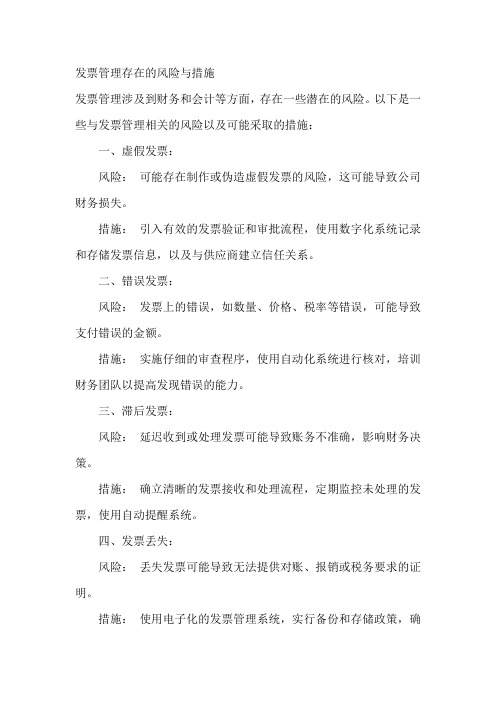
发票管理存在的风险与措施
发票管理涉及到财务和会计等方面,存在一些潜在的风险。
以下是一些与发票管理相关的风险以及可能采取的措施:
一、虚假发票:
风险:可能存在制作或伪造虚假发票的风险,这可能导致公司财务损失。
措施:引入有效的发票验证和审批流程,使用数字化系统记录和存储发票信息,以及与供应商建立信任关系。
二、错误发票:
风险:发票上的错误,如数量、价格、税率等错误,可能导致支付错误的金额。
措施:实施仔细的审查程序,使用自动化系统进行核对,培训财务团队以提高发现错误的能力。
三、滞后发票:
风险:延迟收到或处理发票可能导致账务不准确,影响财务决策。
措施:确立清晰的发票接收和处理流程,定期监控未处理的发票,使用自动提醒系统。
四、发票丢失:
风险:丢失发票可能导致无法提供对账、报销或税务要求的证明。
措施:使用电子化的发票管理系统,实行备份和存储政策,确
保发票得到妥善保存。
五、合规性问题:
风险:发票未符合法规和税收要求可能导致罚款或法律问题。
措施:确保发票符合当地法规和税收法规,定期进行内部和外部审计。
六、信息安全:
风险:纸质或电子发票的信息可能受到未经授权的访问或窃取。
措施:引入加密技术,确保只有授权人员能够访问敏感信息,定期进行信息安全审计。
通过采取适当的内部控制措施、使用技术工具和加强员工培训,组织可以降低与发票管理相关的风险,确保财务和会计过程的准确性、合规性和安全性。
增值税发票开具的常见问题

增值税发票开具的常见问题随着我国经济的发展,增值税已经成为了我国最重要的税收之一,而增值税发票作为一种重要的税务凭证,其开具过程中也会遇到一些常见的问题。
本文将探讨增值税发票开具的常见问题,并提供相应的解决方法。
一、增值税发票开具过程中的错误在增值税发票开具过程中,常见的错误包括填写错误、错开发票序列号、开具重复发票等。
这些错误会导致开具的发票无效,给企业造成损失。
为了避免这些错误的发生,企业可以采取以下措施:1.仔细核对发票信息:在填写增值税发票时,企业应当仔细核对发票的开票信息,包括购方纳税人识别号、商品名称、金额等。
确保发票上的信息准确无误。
2.合理安排发票序列号:企业在开具发票时,要合理安排发票的序列号,避免出现序列号错开或重复开票的情况。
可以建立严格的发票管理制度,确保每张发票都有唯一的序列号。
3.建立稽核机制:企业应建立内部审核机制,定期对已开具的发票进行稽核,确保发票的准确性和合法性。
对于出现错误的发票,及时进行整改和补救。
二、增值税专用发票和普通发票的使用问题在增值税发票的开具中,常常存在使用增值税专用发票与普通发票的选择问题。
增值税专用发票适用于一般纳税人,普通发票适用于小规模纳税人,并且有一定差异,企业应根据自身情况做出正确的选择。
1.选择适用发票种类:企业应根据自身纳税人身份,选择适用的发票种类。
一般纳税人可以开具增值税专用发票,小规模纳税人可以开具普通发票。
切不可盲目选择,以免造成纳税申报错误。
2.增值税专用发票与普通发票的差异:增值税专用发票与普通发票在票据格式、税率计算等方面存在差异。
企业在选择发票种类后,应了解相关的操作流程和税率计算方法,以确保开具的发票合规且符合税法要求。
三、增值税发票开具后的管理问题开具增值税发票后,企业还需要进行相关的管理工作,包括发票的保存、报账核销等。
以下是一些常见的管理问题和解决方法:1.发票的保存与归档:企业在开具发票后,需要将发票妥善保存,以备税务机关的审查和核对。
增值税发票综合服务平台常见问题和解决办法
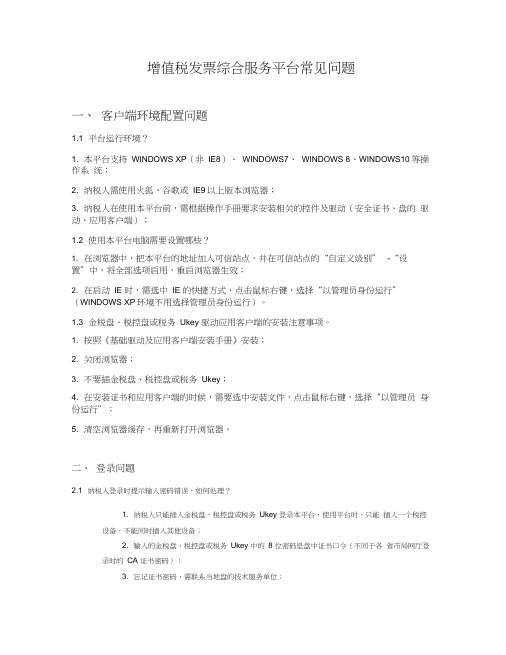
增值税发票综合服务平台常见问题一、客户端环境配置问题1.1 平台运行环境?1. 本平台支持WINDOWS XP(非IE8)、WINDOWS7、WINDOWS 8、WINDOWS10等操作系统;2. 纳税人需使用火狐、谷歌或IE9以上版本浏览器;3. 纳税人在使用本平台前,需根据操作手册要求安装相关的控件及驱动(安全证书、盘的驱动、应用客户端);1.2 使用本平台电脑需要设置哪些?1. 在浏览器中,把本平台的地址加入可信站点,并在可信站点的“自定义级别”-“设置”中,将全部选项启用,重启浏览器生效;2. 在启动IE 时,需选中IE 的快捷方式,点击鼠标右键,选择“以管理员身份运行” (WINDOWS XP环境不用选择管理员身份运行)。
1.3 金税盘、税控盘或税务Ukey 驱动应用客户端的安装注意事项。
1. 按照《基础驱动及应用客户端安装手册》安装;2. 关闭浏览器;3. 不要插金税盘、税控盘或税务Ukey;4. 在安装证书和应用客户端的时候,需要选中安装文件,点击鼠标右键,选择“以管理员身份运行”;5. 清空浏览器缓存,再重新打开浏览器。
二、登录问题2.1 纳税人登录时提示输入密码错误,如何处理?1. 纳税人只能插入金税盘、税控盘或税务Ukey 登录本平台,使用平台时,只能插入一个税控设备,不能同时插入其他设备;2. 输入的金税盘、税控盘或税务Ukey 中的8 位密码是盘中证书口令(不同于各省市局网厅登录时的CA 证书密码);3. 忘记证书密码,需联系当地盘的技术服务单位;4. 连续7 次输错密码导致盘被锁住的,需携金税盘、税控盘或税务Ukey 到主管税务机关办税服务厅重置密码或重签证书。
2.2 个别金税盘、税控盘或税务Ukey 无法登录,登录时报“打开设备—未知错误”,但是纳税人的开票软件可以登录。
如何确定问题?1. 纳税人只能插入金税盘、税控盘或税务Ukey 登录本平台,使用平台时只能插入一个设备,不能同时插入其他设备;2. 此类错误通常是客户端驱动、控件等安装问题,请联系当地金税盘、税控盘或税务Ukey 服务单位解决;3. 需用选中IE 的快捷方式,点击鼠标右键,选择“以管理员身份运行”。
开票系统操作常见问题
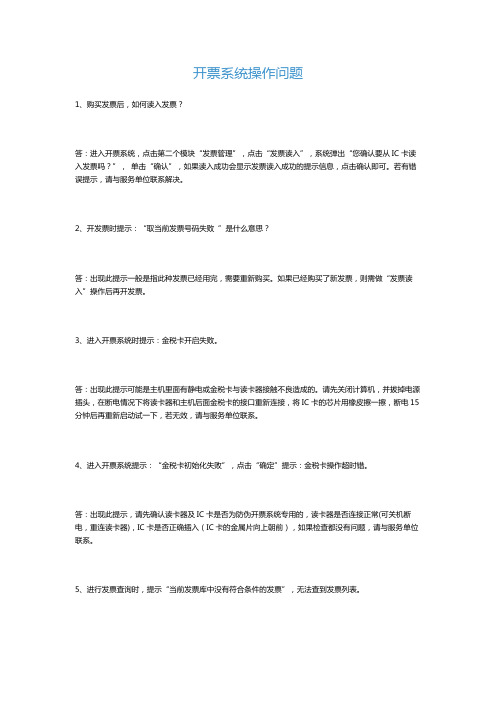
开票系统操作问题1、购买发票后,如何读入发票?答:进入开票系统,点击第二个模块“发票管理”,点击“发票读入”,系统弹出“您确认要从IC卡读入发票吗?”,单击“确认”,如果读入成功会显示发票读入成功的提示信息,点击确认即可。
若有错误提示,请与服务单位联系解决。
2、开发票时提示:“取当前发票号码失败”是什么意思?答:出现此提示一般是指此种发票已经用完,需要重新购买。
如果已经购买了新发票,则需做“发票读入”操作后再开发票。
3、进入开票系统时提示:金税卡开启失败。
答:出现此提示可能是主机里面有静电或金税卡与读卡器接触不良造成的。
请先关闭计算机,并拔掉电源插头,在断电情况下将读卡器和主机后面金税卡的接口重新连接,将IC卡的芯片用橡皮擦一擦,断电15分钟后再重新启动试一下,若无效,请与服务单位联系。
4、进入开票系统提示:“金税卡初始化失败”,点击“确定”提示:金税卡操作超时错。
答:出现此提示,请先确认读卡器及IC卡是否为防伪开票系统专用的,读卡器是否连接正常(可关机断电,重连读卡器),IC卡是否正确插入(IC卡的金属片向上朝前),如果检查都没有问题,请与服务单位联系。
5、进行发票查询时,提示“当前发票库中没有符合条件的发票”,无法查到发票列表。
答:出现此提示一般是由于打印发票时突然死机或断电造成发票明细数据库丢失,可在“发票管理”界面,在屏幕最上面一行的菜单栏内找到“发票开具管理”→“发票修复”,出现“发票修复报告”后点击“关闭”按钮,并在“发票修复编辑”界面点击左上角的“退出”按钮对修复结果进行保存,如果连续多个月都有这种情况,则一直做同样的操作,直至出现“发票修复完毕”的提示点击“确定”即可。
再回到“发票查询”处,即可查询到已开发票的列表,但这些发票是从金税卡底层修复的,没有具体的发票明细,所以不能再打印及查看明细。
6、如何开具带清单的发票?答:打开发票填开界面后首先输入客户信息,然后点击“清单”按钮,在清单界面通过商品编码库调出全部要开具的商品信息后点击左上角的“退出”返回发票填开界面,票面的商品名称处自动显示“详见销货清单”字样,合计的金额和税额即为清单中商品的合计。
开票软件常见问题
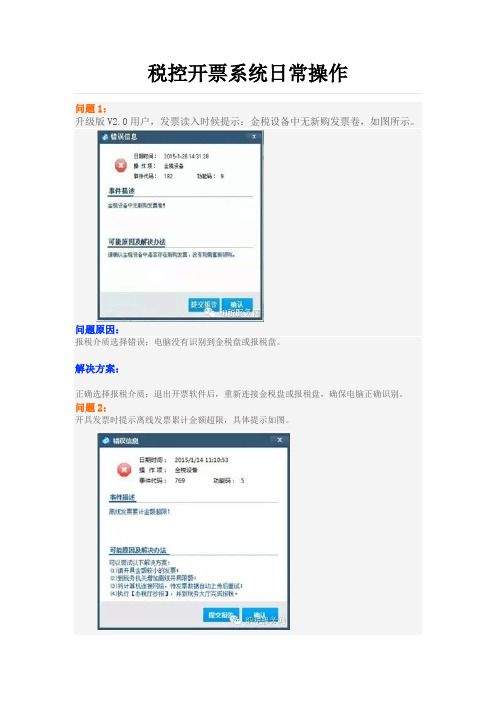
问题1:升级版V2.0用户,发票读入时候提示:金税设备中无新购发票卷,如图所示。
问题原因:报税介质选择错误;电脑没有识别到金税盘或报税盘。
解决方案:正确选择报税介质;退出开票软件后,重新连接金税盘或报税盘,确保电脑正确识别。
问题2:开具发票时提示离线发票累计金额超限,具体提示如图。
问题原因:累计离线开票金额已经超过税局授权的离线开票累计限额。
解决方案:1、开具金额较小的发票;2、到税务机关增加离线开票限额;3、将计算机连网并进入开票系统,待发票数据自动上传后重试;4、执行办税厅抄税,到税务大厅完成报税。
问题3:发票开具后点击打印时提示“开票异常”,如下图所示。
问题原因:系统日期、时间格式问题。
解决方案:1、修改日期格式:控制面板-区域和语言选项-区域选项-自定义-日期,将短日期格式为yyyy-MM-dd,在xp系统下有日期分隔符设置选为“-”,win7下无日期分隔符设置直接设置短日期格式为yyyy-MM-dd即可,长日期格式选为“dddd yyyy MM dd”,时间格式修改成HH:mm:ss,具体设置方法可参见下图。
2、如果修改日期、时间格式不能解决问题,则可尝试重签证书。
机动车销售统一发票票面的开户银行和帐号是分开的,在系统参数设置中不论如何设置,机动车销售统一发票票面上的“帐号”和“开户银行”栏目中均是同时显示开户银行和帐号,如何修改并保留设置结果?解决方案:企业第一次开机动车发票时,系统自动在“帐号”和“开户银行”中显示系统设置的开户银行名称及帐号,需要手工将“帐号”中的银行名称和“开户银行”中的帐号删除,发票打印保存之后,下次再开机动车发票时,会自动带出来上次设置的帐号和开户银行,如果换了银行帐号,需要在票面进行修改,然后保存发票的同时,修改后的帐号和开户银行会保存,把之前的替代。
问题5:发票查询状态显示未报送,不能上传,查看运行日志提示专普发票上传失败![-960011090]上传文件失败。
新版开票软件V2.0问题汇总(第二期)汇总
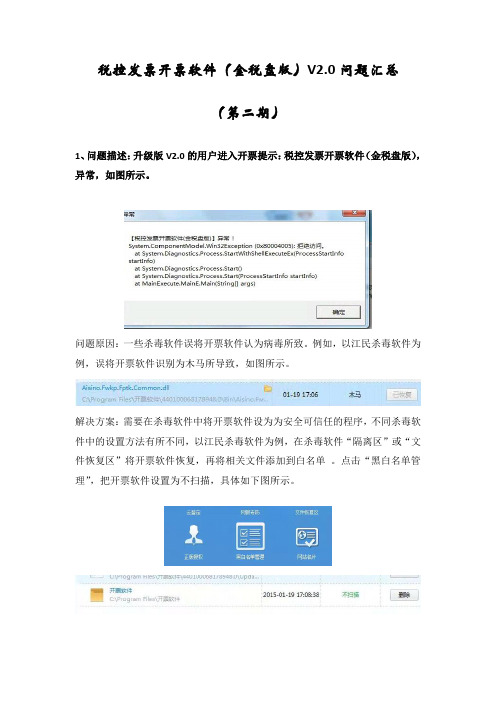
税控发票开票软件(金税盘版)V2.0问题汇总(第二期)1、问题描述:升级版V2.0的用户进入开票提示:税控发票开票软件(金税盘版),异常,如图所示。
问题原因:一些杀毒软件误将开票软件认为病毒所致。
例如,以江民杀毒软件为例,误将开票软件识别为木马所导致,如图所示。
解决方案:需要在杀毒软件中将开票软件设为为安全可信任的程序,不同杀毒软件中的设置方法有所不同,以江民杀毒软件为例,在杀毒软件“隔离区”或“文件恢复区”将开票软件恢复,再将相关文件添加到白名单。
点击“黑白名单管理”,把开票软件设置为不扫描,具体如下图所示。
2、如果企业将升级版V2.0开票系统移机,之前设置的用户密码和证书口令会变化吗?答:用户密码不会写入金税盘,移机后用户密码即为初始密码:123456;证书口令会写入金税盘,如果移机前未修改,则口令为:88888888,如果移机前修改过口令,则移机后口令不变。
3、升级版V2.0用户,发票读入时候提示:金税设备中无新购发票卷,如图所示。
问题原因:报税介质选择错误;电脑没有识别到金税盘或报税盘。
解决方案:正确选择报税介质;退出开票软件后,重新连接金税盘或报税盘,确保电脑正确识别。
4、使用升级版V2.0开票,开出的发票密文字体异常,如图所示。
问题原因:因为密文区打印时需要使用"Courier New"和"OCR A Extended"字体,而实际用户中有些系统中毒导致系统字体不可用,或者使用精简的操作系统版本把字体精简掉了,打印的时候找不到该字体,从而导致打印不正常。
解决方案:杀毒或重装正规版本操作系统既可解决,另外还有一种办法就是把字体手工拷到windows\fonts目录下。
若仍未解决问题,请重装完整版操作系统。
另外在后续的新版本中会增加打印控制,检测有没有打印需要的字体,如果没有则会提示,并不允许打印发票。
5、使用升级版V2.0的用户,什么类型的企业必须纳入汉字防伪,开具汉字防伪发票?答:目前国税总局只要求成品油生产企业、成品油经销企业和稀土企业必须开具汉字防伪发票,其他行业未做要求。
开票通常见问题

开票通常见问题:
1.问:点击启动图标后出现开票通管理软件不能运行,提示信息
如下:如图1-1
图1-1
答:(1).查看开票软件是否已经运行
(2).启动任务管理器,点击进程,找到KP.EXE程序,然后点击结束进程。
接着重新启动税控端。
如图1-2
图1-3
2.问:如读取程序时,出现没USB设备。
如图:图1-4
图1-4
答:右击应用程序—属性—兼容性—特级等级,以管理员身份运行此程序勾选即可。
如图1-5
图1-5
3.问:税控设备写发票明细异常。
如图1-6:
图1-6
答:(1)重启开票通。
(2)插拔税控盘。
(3)进入税局下发的手工开票软件修复发票。
如图1-7和图1-8:
图1-7
图1-8。
51云开票系统常见问题汇总

51云开票系统常见问题汇总1、问题:领取51盒⼦和⾦税盘后,⼿机上没有收到注册短信。
解决⽅法:正常注册是⼀个⼯作⽇,即办理之后过⼀个⼯作⽇可以完成注册,并会推送⼀条短信到预留的⼿机号码和邮箱。
如果⼿机上没有收到短信,先检查下⼿机是否拦截短信了,可从垃圾短信中查找下。
若确认⼿机和邮箱都未收到,致电965432或(企业QQ:8000965432),重新推送短信。
2、问题:⽤浏览器登录云开票或者⼿机App登录后,提⽰“9861:税控设备在线状态未知”,如图:解决⽅法:(1)检查设备情况:盒⼦连接是否正常(领盒⼦时配置的⿊⾊电源线连接电源插座;⾃备⼀根⽹线,⽹线⼀头连接盒⼦,另⼀头连接在路由器上);(2)检查盒⼦⽹络:可尝试换⼀根⽹线或者连接路由器上的⽹⼝更换⼀个插⼝;(3)确认是否到税局修改过税号,如果有此种情况,需要使⽤新的税号和⼿机上收到的新的预置密码登录;如上述都不能解决,致电965432或(企业QQ:8000965432)核实注册信息是否与税盘中⼀致。
3、问题:登录51云开票⽹页提⽰离线状态,如图:解决⽅法:(1)将盒⼦断电重启(领盒⼦时配置的⿊⾊电源线、⽹线重新连接);(2)连接到路由器的接⼝换个接⼝、更换⼀根⽹线或重启路由器、更换路由器;(3)将⾦税盘取出,盒⼦通电,联⽹状态下,将盒⼦⾥下图位置⽤别针按住⼏秒恢复出⼚设备再连接操,如图:4、问题:设备初始化时,提⽰:“税控信息同步中,请稍后重试”,如图:解决⽅法:(1)可能⽹络延迟,等5-10分钟后重新登录;(2)盒⼦没有做联⽹注册授权信息或注册授权信息不正确,致电965432或(企业QQ:8000965432)。
5、问题:开具发票后点打印,没有提⽰,打印机也没有反应,如图:解决⽅法:(1)51云开票系统打开登陆后,右上⽅有个“帮助”---“打印⼯具”,将此“打印⼯具”下载到桌⾯,右键点击桌⾯上的“打印⼯具”,左键点击“管理员⾝份运⾏”,安装到C盘以外的盘符,如:D、E盘;(2)安装.NET4.0;(3)这是因为第⼀次点打印出现以下提⽰需要点允许,如果点了取消,再⽤此浏览器即不能打印,需更换浏览器登陆操作,如图:6、问题:打印发票提⽰以下错误提⽰:应⽤程序错误,如图:解决⽅法:此提⽰是电脑操作系统未安装.NET⽂件,需安装.NET4.0⽂件,再重新登陆操作即可。
税控发票开票软件(税控盘版)V2.0.00常见问题解答

税控发票开票软件(税控盘版)V2.0.00常见问题解答1.税控发票开票软件可以开具哪几种发票?答:税控发票开票软件(税控盘版)与税控盘(报税盘)配套使用,可以开具六种发票:增值税专用发票、增值税普通发票、货物运输业增值税专用发票、机动车销售统一发票、农产品收购发票和农产品销售发票。
2.系统提示“发票开具失败:超过离线开票限定时长或金额”,无法正常开具发票怎么办?答: 出现上述提示是由于发票开具后未能通过网络上传,且自第一份未上传发票开具后累计离线时间达到税务部门指定的离线时间(一般为72小时),或累计开票金额超过税务部门指定的离线开票金额造成,遇到此问题请按照下列顺序排查原因:1)首先检查开票软件是否已按照教程设置,税务端服务器地址应当设置为 端口号应为443(注意,网址和数字均为半角字符),打开任意网站如新浪网()以验证网络连接及配置是否正常,有网络管理员的大公司建议向网管确认相关端口是否开放;2)如设置正确且网络正常,有可能是税务端服务器繁忙,暂时无法接收开票软件发送的数据。
3)请打开并登录开票软件,保持网络连通,同时关闭电脑的电源管理功能(以免电脑因长时间无人操作而自动关机),开票软件会在联网状态下自动反复尝试发送开票数据直至上传成功,无需守候在电脑旁。
4)在夜间或周末等非工作时间,税务端服务器数据流量变小,数据发送的成功率较高。
5)如您急需开票,无法等待开票软件自动上传,可以持税控盘和办税员联系卡前往办税大厅做非征期报税处理,或致电服务商寻求帮助。
3.打印的内容在票面上位置偏移,如何调整发票打印位置?答: 打印位置偏移可以通过调整发票打印位置来解决。
具体操作如下:1)登录软件点击“发票管理”-“打印格式设计”-“发票打印格式设计”,选中对应的发票类型点击“查看”,注意“打印设置”的单位是0.1毫米。
2)以打印出来的信息偏上,偏左举例,增加上边界和左边界。
3)一般增大原则是以50为基数,根据打印出来的情况,进行调节。
广东航天信息(金税盘)开票系统常见问题
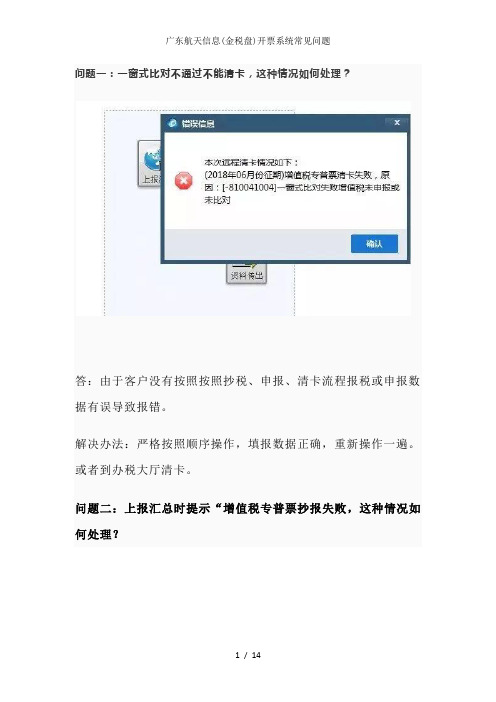
问题一:一窗式比对不通过不能清卡,这种情况如何处理?答:由于客户没有按照按照抄税、申报、清卡流程报税或申报数据有误导致报错。
解决办法:严格按照顺序操作,填报数据正确,重新操作一遍。
或者到办税大厅清卡。
问题二:上报汇总时提示“增值税专普票抄报失败,这种情况如何处理?答:提示报错为国税服务服务器网络故障,待服务器测试正常后再试即可。
问题三:开具发票时提示“离线金额超限”,离线发票超限怎么处理?答:故障原因:有离线发票未报送;解决方法:1.打开发票管理-发票查询,检查发票的报送状态,如有发票状态为未报送,则打开发票管理-发票修复-修复当月发票即可;2.如仍未能解决,则需检查本地网络状态是否正常,先确定您的电脑网络和时间是正常状态,点击系统设置-参数设置-上传设置-安全接入服务器地址设置为本省地址,测试网络连接成功后重新修复该月发票即可问题四:网购发票读入问题解决办法:票E送网上购买的发票读入方法(前台购票的也可能使用这种方法)请点击发票管理-发票领用管理-网上领票管理-领用发票若点击发票下载按钮有错误提示,可点击手工下载按提示选择发票类型和其他信息,确认无误点击下载问题五:上报汇总提示不能连接到SSL安全网关故障原因:1、计算机系统时钟错误解决办法:设置电脑时钟为北京时间2、电脑网络故障解决办法:检查网络是否正常3、服务器地址输入错误解决办法:点击系统设置-系统参数设置-上传设置安全接入服务器地址设为广东省服务器地址并点击“测试”,正常显示“连接成功”移动:联通:电信:4、杀毒软件拦截开票软件解决办法:退出杀毒软件后重新打开开票软件5、时间日期格式出错解决办法:进入控制面板,点击【时钟、区域和语言选项】,【区域和语言】,按照下图更改时间格式,再重新进入开票软件,测试服务器地址6:开票软件版本过低解决办法:请于官网下载最新版本软件或在保证网络畅通的情况下打开开票软件按提示自动升级软件问题六:离线发票超限离线发票累计限额超限怎么处理?方法1:先确定您的电脑网络和时间是正常状态,点击系统设置-参数设置-上传设置-安全接入服务器地址设置成本省地址测试成功后,点击发票管理-发票修复-退出系统重新登陆,查看发票查询中所有发票报送状态为已报送时则正常开票。
我国企业电子发票应用中的问题及对策建议

我国企业电子发票应用中的问题及对策建议1. 技术问题:目前我国企业电子发票应用的技术还不够成熟,存在一些问题,比如发票容易被篡改、伪造等。
对策建议:加强技术研发,提高发票系统的安全性和可靠性。
可以引进一些先进的加密技术和人工智能技术来保证发票的真实性和完整性。
2. 信息安全问题:由于企业电子发票涉及到大量的税务和财务信息,信息安全成为一个重要问题。
目前还没有一个完善的信息安全保护体系,容易受到黑客攻击和数据泄露。
对策建议:建立完善的信息安全管理体系,加强对发票信息的保护。
可以采用网络防火墙、数据加密技术等手段来防范信息泄露和外部攻击。
3. 信息共享问题:企业电子发票的应用需要各个部门之间的信息共享和数据对接。
但是目前各个部门之间的信息孤岛问题较为突出,导致了信息共享的困难。
对策建议:建立统一的信息共享平台,打破信息孤岛,实现各个部门之间的信息交流和共享。
4. 税务问题:企业电子发票的应用需要与税务部门紧密配合,但由于税收政策的变化和电子发票的操作复杂性,企业在使用和申报电子发票方面面临较多的困难。
对策建议:加强与税务部门的沟通和对接,及时了解税收政策的变化,提供针对性的操作指导,帮助企业更好地使用和申报电子发票。
5. 人员培训问题:企业电子发票的应用需要相关人员掌握一定的操作技能和纳税法规知识,但目前仍然存在人员培训不足的问题。
对策建议:加强人员培训,提高相关人员的操作技能和税收法规知识水平。
可以通过组织培训班、开展内部培训等方式来提高人员的业务素质。
我国企业电子发票应用中的问题主要涉及技术、信息安全、信息共享、税务和人员培训等方面,解决这些问题需要加强技术研发,建立完善的信息安全保护体系,改善部门之间的信息共享机制,加强与税务部门的对接和沟通,以及加强人员培训等措施。
只有综合施策,才能推动我国企业电子发票应用的良性发展。
博思开票操作步骤和常见问题

开票端操作说明双击桌面“博思开票”图标,单击“确定”,进入开票界面:开票端操作流程简易说明一、票据领退当用户单位存在多个开票点时,用户应使用子母开票卡方式进行开票。
首先用母卡到财政票据管理部门去购票,将所购发票的起止读入主开票机,然后由主开票机将发票的分配到各分开票机的子卡上,再读入各分开票机进行开票。
注:母卡不具备开票功能。
(1)票据下发:①首先在主开票机上插入母卡及分开票机的子卡②点击【票据下发】③在【智能卡】栏选择子卡编号④在票据【起始号】【终止号】中输入下发票据段⑤点【下发】⑥此时该子卡可使用票据信息中,将出现所领用该段票据,下发成功⑦将子卡插入分开票机,并读入数据即可进行开票(2)退票:①首先在主开票机上插入母卡及分开票机的子卡②点击【退票】③在【智能卡】栏选择子卡编号④在票据【起始号】【终止号】中输入下发票据段二、开票步骤:进入日常业务中的开票功能模块。
在【日常业务】的【票据】中(1)点击左上方的【增加】按钮,此时用户应核对“当前票据号为”中所显示的票据,与打印机上的纸质电脑票据是否相符,两者核对一致,点击【请核对票据号!!!】;如图:(2)输入【缴款人或缴款单位】信息;(3)在【收费项目】下点击【▼】选取具体收费项目;(4)在【计费数量】下输入收费数量;(5)点击金额栏,此时系统自动运算单项金额,并且在合计栏显示合计的大小写金额;(6)增加收费项目时,点击,重复第3、4、5步(7)删除收费项目时,将光标指向该项目,点击,即可删除该行项目;(8)完成项目录入后,点击注意:只要按下按钮,系统即默认该发票已使用,不能更改其容,如发现错误可对其“作废”处理。
(9)按下【打印】按钮,开始打印发票;(10)发票打印完毕,系统返回开票界面,发票自动递增,进行下一发票的录入、打印。
三、缴款书步骤:(1)进入“日常业务”中“代收缴款书”,点击【生成】,系统自动显示【截止日期】前已开具票据属于委托代收项目的累计数量及金额。
2020年UK开票软件常见问题解答
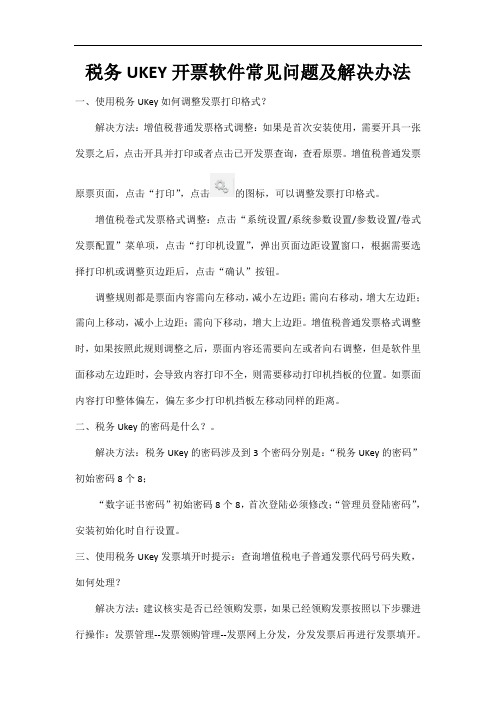
税务UKEY开票软件常见问题及解决办法一、使用税务UKey如何调整发票打印格式?解决方法:增值税普通发票格式调整:如果是首次安装使用,需要开具一张发票之后,点击开具并打印或者点击已开发票查询,查看原票。
增值税普通发票原票页面,点击“打印”,点击的图标,可以调整发票打印格式。
增值税卷式发票格式调整:点击“系统设置/系统参数设置/参数设置/卷式发票配置”菜单项,点击“打印机设置”,弹出页面边距设置窗口,根据需要选择打印机或调整页边距后,点击“确认”按钮。
调整规则都是票面内容需向左移动,减小左边距;需向右移动,增大左边距;需向上移动,减小上边距;需向下移动,增大上边距。
增值税普通发票格式调整时,如果按照此规则调整之后,票面内容还需要向左或者向右调整,但是软件里面移动左边距时,会导致内容打印不全,则需要移动打印机挡板的位置。
如票面内容打印整体偏左,偏左多少打印机挡板左移动同样的距离。
二、税务Ukey的密码是什么?。
解决方法:税务UKey的密码涉及到3个密码分别是:“税务UKey的密码”初始密码8个8;“数字证书密码”初始密码8个8,首次登陆必须修改;“管理员登陆密码”,安装初始化时自行设置。
三、使用税务UKey发票填开时提示:查询增值税电子普通发票代码号码失败,如何处理?解决方法:建议核实是否已经领购发票,如果已经领购发票按照以下步骤进行操作:发票管理--发票领购管理--发票网上分发,分发发票后再进行发票填开。
四、Ukey开票软件服务器地址及端口分别是多少?电子发票配置的版式文件地址和端口分别是多少?解决方法:服务器地址:,端口:555 ;版式文件服务器地址: ,端口:666。
五、使用税务UKey开具增值税电子普通发票时提示:请先完成目录设置?解决方法:点击“发票管理--正数发票填开--增值税电子普通发票”菜单项,系统弹出“增值税电子普通发票”开具窗口。
首次进入需点击“目录设置”按钮,系统弹出“导入设置”窗口,设置导入文件目录、备份文件目录、结果文件目录和扫描时间间隔,设置完成之后点击“保存”按钮。
发票管理风险点及应对措施
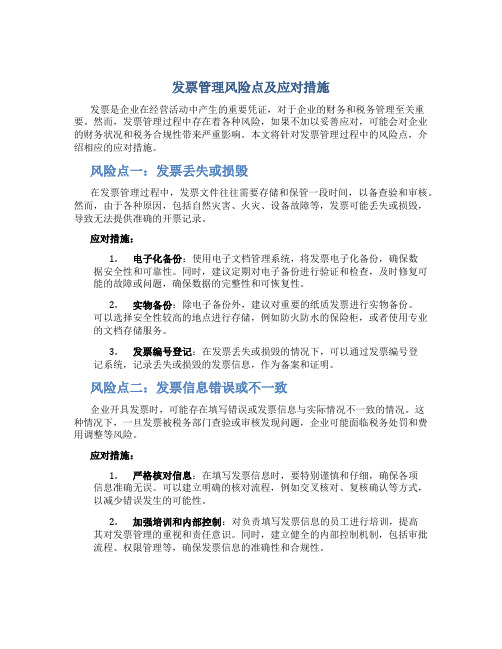
发票管理风险点及应对措施发票是企业在经营活动中产生的重要凭证,对于企业的财务和税务管理至关重要。
然而,发票管理过程中存在着各种风险,如果不加以妥善应对,可能会对企业的财务状况和税务合规性带来严重影响。
本文将针对发票管理过程中的风险点,介绍相应的应对措施。
风险点一:发票丢失或损毁在发票管理过程中,发票文件往往需要存储和保管一段时间,以备查验和审核。
然而,由于各种原因,包括自然灾害、火灾、设备故障等,发票可能丢失或损毁,导致无法提供准确的开票记录。
应对措施:1.电子化备份:使用电子文档管理系统,将发票电子化备份,确保数据安全性和可靠性。
同时,建议定期对电子备份进行验证和检查,及时修复可能的故障或问题,确保数据的完整性和可恢复性。
2.实物备份:除电子备份外,建议对重要的纸质发票进行实物备份。
可以选择安全性较高的地点进行存储,例如防火防水的保险柜,或者使用专业的文档存储服务。
3.发票编号登记:在发票丢失或损毁的情况下,可以通过发票编号登记系统,记录丢失或损毁的发票信息,作为备案和证明。
风险点二:发票信息错误或不一致企业开具发票时,可能存在填写错误或发票信息与实际情况不一致的情况。
这种情况下,一旦发票被税务部门查验或审核发现问题,企业可能面临税务处罚和费用调整等风险。
应对措施:1.严格核对信息:在填写发票信息时,要特别谨慎和仔细,确保各项信息准确无误。
可以建立明确的核对流程,例如交叉核对、复核确认等方式,以减少错误发生的可能性。
2.加强培训和内部控制:对负责填写发票信息的员工进行培训,提高其对发票管理的重视和责任意识。
同时,建立健全的内部控制机制,包括审批流程、权限管理等,确保发票信息的准确性和合规性。
3.定期审核和对账:定期对发票信息进行审核和对账,确保发票信息与实际业务相符。
发现问题时,及时进行调整和纠正,避免风险因错误信息累积导致不可逆转的后果。
风险点三:发票伪造或冒用伪造和冒用发票是一种常见的税务违法行为,可能导致企业被税务部门追责,并面临重罚和信用损失。
UKey开票软件常见问题

UKey开票软件常见问题一、税务UKey涉及到哪些密码?税务UKey共涉及到3个密码:分别是税务UKey密码、数字证书密码、管理员登录密码,下面分别进行讲解。
(1)税务UKey密码打开软件出现的第一个密码是税务UKey密码,初始密码是8个8,不建议修改。
(2)数字证书密码税务数字证书初始密码是8个8,首次登录软件必须进行修改,不能为空,建议修改成常用密码。
(3)管理员登录密码初始化软件时,管理员登录密码设置的时候,可自行设置,建议留空,不设置密码。
二、税务UKey软件中如何新增商品编码?(1)点击【自定义货物与劳务编码】进入编码设置界面,选择商品编码类别后录入商品信息,点击【立即提交】保存商品编码。
(2)选择商品,点击【赋码】进入税收分类编码设置界面。
(3)可从左侧税收分类编码表进行选择或者通过右侧录入关键字选择税收分类编码,选中税收分类编码后,点击【确定】保存,完成商品信息录入。
三、税务UKey软件中如何新增开票员?管理员身份登录开票软件,点击【系统维护】-【系统维护首页】-【操作员管理】,点击【操作身份管理】,查看是否有【02开票员】。
(1)如果有【02开票员】,点击操作员账号管理选项卡,点击【新增操作员】,输入开票员信息,身份选择【开票员】,点击【保存】。
(2)如果没有【02开票员】,需要先增加开票员权限,新增开票员操作步骤如下:【系统维护】-【操作员管理】-【新增身份】-【输入身份】-【权限分配】(根据需要进行权限设置),新增后,点击【操作员账号管理】-【新增操作员】,输入开票员信息,身份选择【开票员】,点击【保存】。
退出软件重新登录软件时,选择名字登录,开票员显示的是名字。
下面列举一下增值税发票开票软件(税务Ukey版)上线后易出现的常见问题。
一、登录提示“连接服务器失败,是否使用离线文件进行更新?”解决办法:1、点击“系统设置”-“系统设置首页”-“参数设置”。
2、点击“网络配置”。
开票系统常见问题
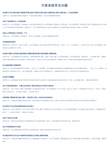
开票系统常见问题◎金税卡开启失败,金税卡驱动程序错,金税卡初始化失败,金税卡检测失败,金税卡超时错,IC卡协议类型错处理方法:把电脑关机断电-擦拭IC卡-重连读器试操作,如还有问题请联系我们◎用户咨询查询*年*月发票明细处理方法:点击系统维护--查询备份--双击您要查询的年份--按系统提示:重新进入开票系统,点击发票管理--发票查询--查找--选择起至时间后点确定.可以查询所需的发票明细。
如需打印,点击发票种类旁边小按纽:在结果项目中添加所需打印的选项--确定--打印清单◎进入开票时提示月份相差一个月处理方法:月初到税局正常报税后一般可以自动解决,如还有问题请联系我们◎负数发票的填开处理方法:首先打开一张空白发票,点击负数-输入对应正数发票的代码和号码,点击下一步。
自动调出后,点击打印\手工录入时只需选择一种商品并在金额栏录入负数◎金税卡锁死(非征期未到抄税期已到锁死期或征期已到抄税期已到锁死期)处理方法:点击报税处理--状态查询,查看抄税起始日期、金税卡当前日期、是否到抄税期、是否到锁死期、报税资料、上次报税日期。
问题的原因可能是报税成功后直接进行了解锁\未清卡,解决方法是点击抄税处理-上期资料-带IC卡和相关资料到税局报税岗位清卡◎未到抄税期已到锁死期处理方法:现这种问题的情况分两种,一是IC卡上有税额,可以到税务局报税端进行逾期报税进行清卡处理即可解决;二是IC卡上无税额,这种情况往往和金税卡有关,执行抄税处理,却提示没有该月税额记录,只能携带金税卡和IC卡到企业发行系统重新发行◎备份开票数据处理方法:备份数据只需把开票软件的安装目录做个备份即:C:\PROGRAM FILES\航天信息目录,如出现提示框,点确定后继续即可◎打印发票或报表时,小数点后的两位小数在预览及打印时均不能显示处理方法:点击“开始→设置→控制面板→区域和语言选项”,将“区域选项→中文(中国) →自定义→数字→小数位数(T)”改为“2”,“货币→小数位数(T)”也改为“2”,点击两次“确定”,关闭窗口即可◎新增客户编码时弹出窗口提示:税务登记号前4位没有对应的地区!处理方法:出现这种问题的原因是该客户所处的地区未在数据库内记录,解决方法是在区域名称内添加该企业所在的地区名称即可◎开票后打印出来的发票票面信息字体很大处理方法:退出开票软件,点击“开始-设置-打印机-属性-详细资料-后台打印设置-后台打印机的数据格式-把EMF改选为RAW-直接输出到打印机”,点击两次“确定”,重新启动计算机◎用户变更企业名称处理方法:变更企业名称需在月初报税成功后未开票的情况下更名,请先到税局审批变更申请,再联系我们◎打印发票领用存月报表处理方法:点击“报税处理”菜单栏的“发票资料统计”选择“发票领用存月报表”打印◎电脑启动时无安全金卡选择界面直接进办公系统(或税控系统)处理方法:出现这种问题的原因是金卡与电脑接触不好造成的,可以开启机箱,重新插拔安全金卡或把电脑关机断电重启,如还有问题,请联系我们◎发票打印乱码处理方法:出现这种问题的原因可能是打印机数据线损坏或打印机驱动不正确造成的,请重连数据线,或更换打印机线,或重装打印机驱动,如还有问题请联系我们◎双击防伪开票提示“无法找到入口”处理方法:原因为6.12.14.51以下版本的开票软件,安装了网上办税大厅控件造成,解决方法是升级开票软件到6.12.14.51◎添加商品时无所需的商品税目可选处理方法:使用管理员身份进入开票系统,在系统设置-编码设置-税目编码-增值税中,点击+号输入编码、名称、税率后点击左上角退出-保存。
税控盘开票常见问题

税控发票开票软件(税控盘版)常见问题软件登录类的问题问题一:首次登陆开票软件密码问题解答:税控盘密码默认是8个8,不建议修改;管理员口令初次登录时会让自己设置,没有设置默认为空;税务数字证书密码默认为8个8,登陆软件之前必须修改,软件不允许默认密码登陆,建议修改6个1。
问题二:多次输入错误税控盘密码、税务数字证书口令后提示锁死解答:请您带税控盘去税局解锁,解锁成功后初始口令是8个8。
问题三:升级版网络配置的服务器地址是什么解答:请您点击【系统设置】--【参数设置】--【网络配置】服务器认证模式:双向ssl认证,河南服务器地址是发票填开类的问题问题一:开具清单发票点击左上角保存时提示:保存明细数据异常,商品名称、金额为空或数据无效解答:1、查看商品行内数量或单价是否填写;2、商品行信息填写完整后仍有此提示,请单击右上角“对号”按钮,让本张清单价税合计金额计算出来后即可进行保存退出。
问题二:开具增值税发票清单时增加劳务名称40条左右时提示取商品行序号失败,请将新商品行添加至列表下方解答:请您点击右上角【撤销】按钮,然后点击键盘上的【↓】增加商品。
问题三:开具增值税专用发票和增值税普通发票时如何进行含税价和不含税价转换解答:请您点【发票管理】--【发票填开管理】选择发票种类,点击发票填开界面最上面一行菜单栏中的价格,可切换单价是否含税。
建议在填写货物名称前请先将税价格转换好后再进行商品、数量、单价的填写。
问题四:一般纳税人开具发票税率问题一般纳税人在开具发票是一定要注意税率选择问题,一般纳税人销售税率一般是17%,服务业6%,但是由于现在小规模和一般纳税人开票所使用的软件一样,开票时税率也有3%的税率,有时候软件会默认为3%的税率,所以开票时一定要注意税率选择,避免出错。
问题五:开票时提示:超过开票离线时长或金额解答:1、存在未上传的发票,需要点击【发票管理】--【发票填开管理】--【未上传发票查询】--点击上传,上传完成即可开具。
开票系统常见问题
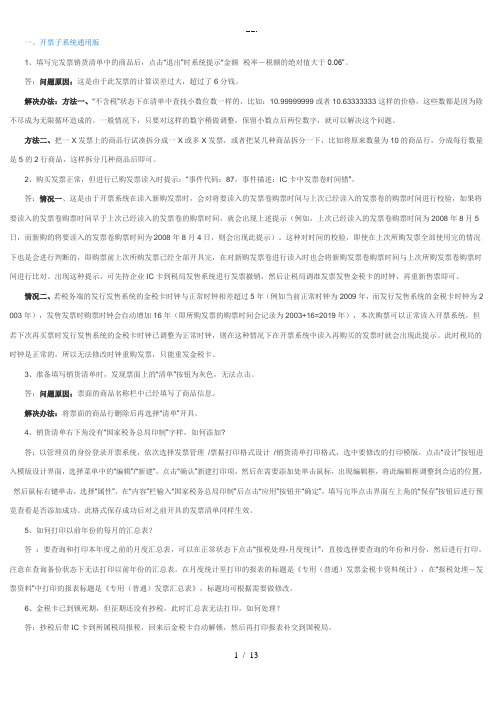
一、开票子系统通用版1、填写完发票销货清单中的商品后,点击“退出”时系统提示“金额×税率-税额的绝对值大于0.06”。
答:问题原因:这是由于此发票的计算误差过大,超过了6分钱。
解决办法:方法一、“不含税”状态下在清单中查找小数位数一样的,比如:10.99999999或者10.63333333这样的价格,这些数都是因为除不尽成为无限循环造成的。
一般情况下,只要对这样的数字稍做调整,保留小数点后两位数字,就可以解决这个问题。
方法二、把一X发票上的商品行试凑拆分成一X或多X发票,或者把某几种商品拆分一下,比如将原来数量为10的商品行,分成每行数量是5的2行商品,这样拆分几种商品后即可。
2、购买发票正常,但进行已购发票读入时提示:“事件代码:87,事件描述:IC卡中发票卷时间错”。
答:情况一、这是由于开票系统在读入新购发票时,会对将要读入的发票卷购票时间与上次已经读入的发票卷的购票时间进行校验,如果将要读入的发票卷购票时间早于上次已经读入的发票卷的购票时间,就会出现上述提示(例如,上次已经读入的发票卷购票时间为2008年8月5日,而新购的将要读入的发票卷购票时间为2008年8月4日,则会出现此提示)。
这种对时间的校验,即使在上次所购发票全部使用完的情况下也是会进行判断的,即购票前上次所购发票已经全部开具完,在对新购发票卷进行读入时也会将新购发票卷购票时间与上次所购发票卷购票时间进行比对。
出现这种提示,可先持企业IC卡到税局发售系统进行发票撤销,然后让税局调准发票发售金税卡的时钟,再重新售票即可。
情况二、若税务端的发行发售系统的金税卡时钟与正常时钟相差超过5年(例如当前正常时钟为2009年,而发行发售系统的金税卡时钟为2 003年),发售发票时购票时钟会自动增加16年(即所购发票的购票时间会记录为2003+16=2019年),本次购票可以正常读入开票系统,但若下次再买票时发行发售系统的金税卡时钟已调整为正常时钟,则在这种情况下在开票系统中读入再购买的发票时就会出现此提示。
发票异常的情况说明怎么写

发票异常的情况说明怎么写发票异常情况说明一、常见的发票异常情况在日常生活和工作中,发票是我们与商家之间的重要凭证。
然而,由于各种原因,偶尔会出现发票异常的情况。
以下是一些常见的发票异常情况:1.抬头填写错误:抬头填写错误是指商家在开具发票时将购买方的名称、地址等信息填写错误。
可能是由于手误、疏忽或信息录入错误等原因造成的。
这可能导致发票无效,无法报销或索赔。
2.金额填写错误:金额填写错误是指商家在开具发票时将商品或服务的销售金额填写错误。
可能是由于计算错误、键入错误或误读等原因引起的。
金额填写错误可能导致报销问题,税务审计问题或纠纷。
3.发票丢失:发票在传递或邮寄过程中丢失可能是由于邮局延误、不当处理或文件灭失等原因造成的。
如果发票丢失,无法提供有效的发票副本,可能无法完成报销,无法处理退款或无法申请保险索赔。
4.发票盖章缺失:发票盖章缺失是指商家在开具发票时没有按照规定将印章盖在发票上。
根据相关法律法规,发票必须有商家的章或公章才被认为是有效的。
如果商家忘记盖章,发票就会失去法律效力,无法进行报销或索赔。
5.发票造假:发票造假是指商家故意伪造或篡改发票的内容,以达到其中一种目的,如逃税、骗取补偿或索赔等。
发票造假是违法行为,一旦发现,将面临严重的法律后果。
二、处理发票异常的步骤1.第一步:确认问题在发票异常情况下,首先需要确认发票的异常性质和具体问题。
核实是否有抬头填写错误、金额填写错误、发票丢失、发票盖章缺失或发票造假等问题。
这需要与商家或相关部门进行沟通和了解。
2.第二步:保留证据无论是哪种发票异常情况,都需要确保有充足的证据来支持你的主张。
这可能包括保存购买相关的文件、电子邮件、收据、发票副本等。
这些证据是处理发票异常时的重要依据。
4.第四步:协商解决方案与商家或相关部门进行沟通后,需要协商解决方案。
解决方案可以包括更正发票错误、重新开具发票、提供所需的证明文件等。
如果发票丢失,商家可能需要提供发票副本或签署声明。
- 1、下载文档前请自行甄别文档内容的完整性,平台不提供额外的编辑、内容补充、找答案等附加服务。
- 2、"仅部分预览"的文档,不可在线预览部分如存在完整性等问题,可反馈申请退款(可完整预览的文档不适用该条件!)。
- 3、如文档侵犯您的权益,请联系客服反馈,我们会尽快为您处理(人工客服工作时间:9:00-18:30)。
开票端常见问题
一、如何作废“代收缴款书”
日常业务——代收缴款书——缴款——删除“专用票据号”和“缴款日期”——保存——作废。
二、上报核销时出现欠缴金额,无法完成核销,或提示多缴。
1、首先检查有没有选择好截止日期,选择好后有没有点击“刷新”。
2、其次检查有没有做代收缴款书。
注意:最后一张缴款书的日期不得晚于选择上报核
销日期。
3、若上述方法仍无效,则可能是由于以前作废过票据而未作废缴款书。
解决方法:
首先作废若干张缴款书(直到不能作废为止),然后重新做一张新的缴款书。
再核销。
三:如果双击桌面博思开票:出现下面错误
有两种解决方案:
(一)在【错误信息中】---确定--将弹出【连接服务器设置】把【连接类型】选择【DCOM】---连接
(二)在电脑桌面左下角开始----程序----启动-----Scktsrvr
四:重装电脑系统(或重装软件)
1、由于博思开票软件安装在D盘,所以重装电脑系统前先做备份。
2、备份:打开我的电脑—D盘,将“博思软件”文件夹复制到别的盘(或U盘)。
3、重装系统后,将安装时预留的安装光盘放入主机,打开后找到“票据核销及管理_
开票端(江西欠缴不能上报版)”(或者进入D盘——博思软件——安装文件及说明
件夹里也可找到)。
双击,按提示点击“下一步”,直到“完成”。
4、双击桌面任务栏右下角“博思开票服务器”,将其关闭(或右键点击“博思开票服
务器”——“关闭服务器”)。
(这一步若找不到“博思开票服务器”,也可以用重启电脑来代替)
5、将刚才复制到桌面(或U盘)的“博思软件”再复制粘贴回D盘,若提示“此文
件夹已包含名为博思软件的文件夹”,点击下面的“全部”。
6、双击桌面“博思开票”——输入用户编码——确定。
7、确认原来的票据数据没有丢失后,将桌面(或U盘)的“博思软件”文件夹删除。
五、如何设置密码
双击桌面“博思开票”,单击登录界面的右下方“改口令”输入用户编号、新密码和确认密码,单击“确认”即可。
六、更换开票人名称或增加开票人
进入开票系统——系统维护——权限管理
1、更换开票人名称:单击“用户编码”——删除“用户名”——输入新的开票人名称
——单击“保存用户”即可。
2、增加开票人:单击“新增用户”——输入“用户编码”和“用户名”——单击“保
存用户”——单击新增的用户编码——将右边的“权限列表如下”下面的“所有”前的小方框勾上——单击右侧“保存用户权限”。
